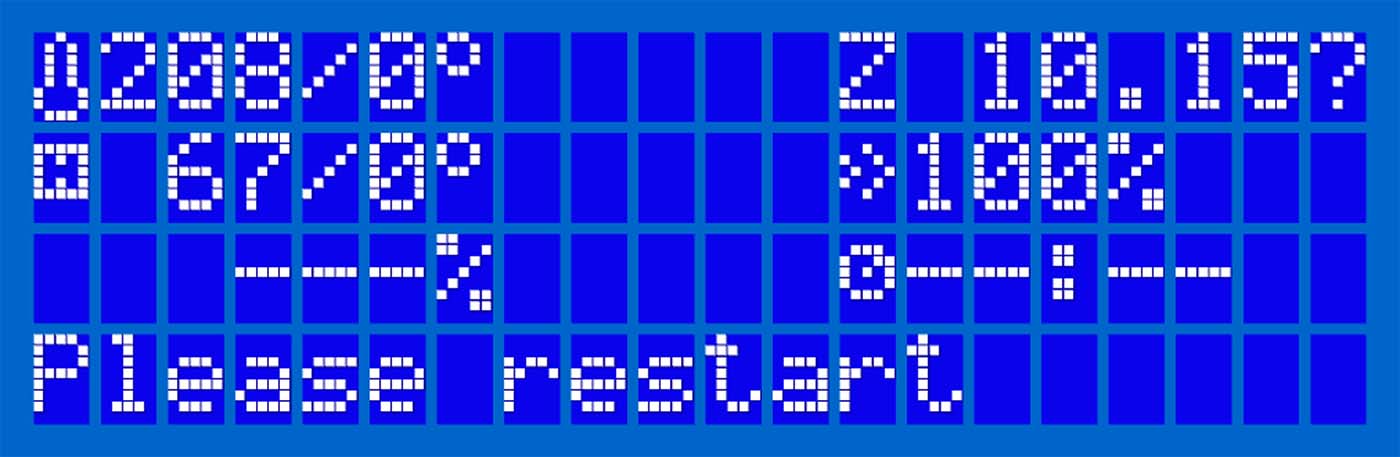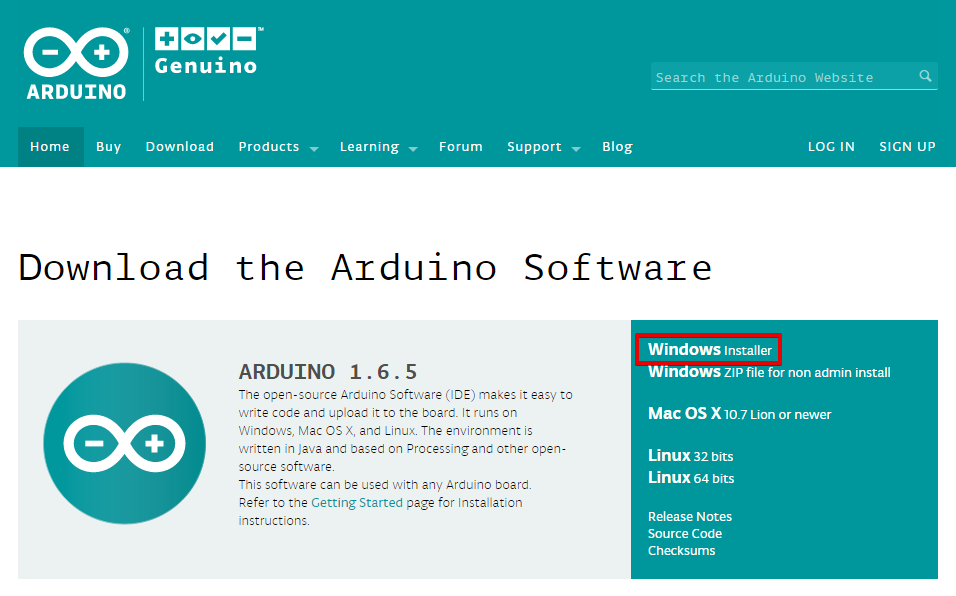Какой пластик выбрать?
baurey
Загрузка
13.01.2023
729
46
Народ, подскажите каким пластиком лучше напечатать основание травматического пистолета. На травмате поломало основание (это ложе с рукояткой). К…
Читать дальше
Как избежать поперечной печати для экономии времени на стонких стенках ?
orion24
Загрузка
23.01.2023
581
38
Здравствуйте!
Печатаю коробки для оборудования, боковые стенки 2 мм, скорость 60, принтер F8 Anet, ПО Cure 14, 100% заполнение. При п…
Читать дальше
Kак в G-code Simplify3D изменить скорость печати Infill?
Strela Ro-Sa
Загрузка
24.01.2017
11939
120
Вопрос возник из за отсутствия управления в G-code Simplify3D возможности конкретно влиять на скорость печати Infill.
Есть какие либо…
Читать дальше
The MINTEMP error (written sometimes as min temp) occurs when the temperature readout from the heatbed thermistor or hotend thermistor drops below a certain amount within a certain time frame. It is a safety feature that prevents the printer from overheating in case of a faulty thermistor because, by default, the printer is set to balance out any heat loss by pumping more power into the heat bed or hotend heater cartridge.
WARNING: The temperature limits triggering the MINTEMP were set after rigorous testing. Adjusting them is NOT RECOMMENDED and might lead to damage to the printer and a possible fire hazard!
MK2/S & MK2.5/S
Due to the hardware design of the MiniRAMBo and accounting for manufacturing tolerances, there is a temperature below which the thermistors are unable to read reliable values:
- Hotend thermistor — temperatures below 22 °C (71.6 °F)
- Heatbed thermistor — temperatures below 15 °C (59 °F)
For safety reasons, the MINTEMP error is triggered in case the measured temperatures are below these limits. This is for the firmware to accurately detect a damaged or disconnected thermistor. For a technical explanation of this limitation, please see this Github issue.
MK3 & MK3S & MK3S+
The EinsyRambo board of the MK3/S/+ was allowed by its improved thermistor circuitry design to have a wider range of scale when it comes to temperature (thermistor) readings. It also has an onboard thermistor for ambient temperature. This has allowed the firmware to allow for a lower temperature threshold than on the previous generation (MiniRAMBo).
- Hotend thermistor — temperatures below 10 °C (50 °F)
- Heatbed thermistor — temperatures below 10 °C (50 °F)
Also, printing in very cold environments, outside of the recommended operational temperature, can have negative effects due to other factors than the printer’s electronics, like material properties.
A completely disconnected heatbed/hotend thermistor will give the reading 0°C on the MK3/S/+
What does it look like?
When one of the thermistor cables is broken, it can be observed when the temperature on the LCD screen starts randomly jumping up and down during the Y-axis or X-axis movement.
It is important to distinguish between the MINTEMP error and the MINTEMP BED error.
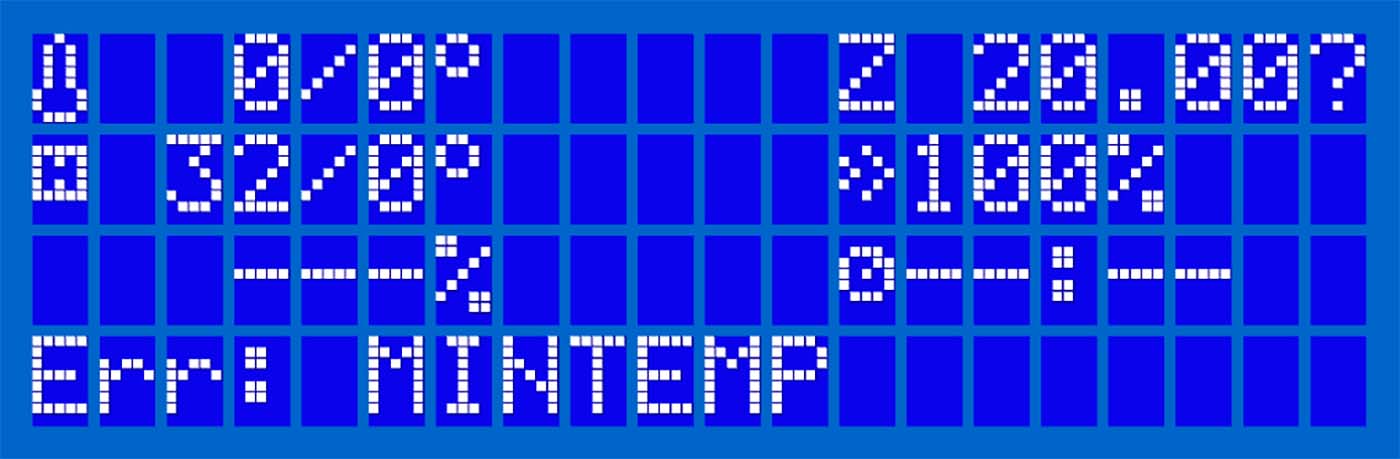 |
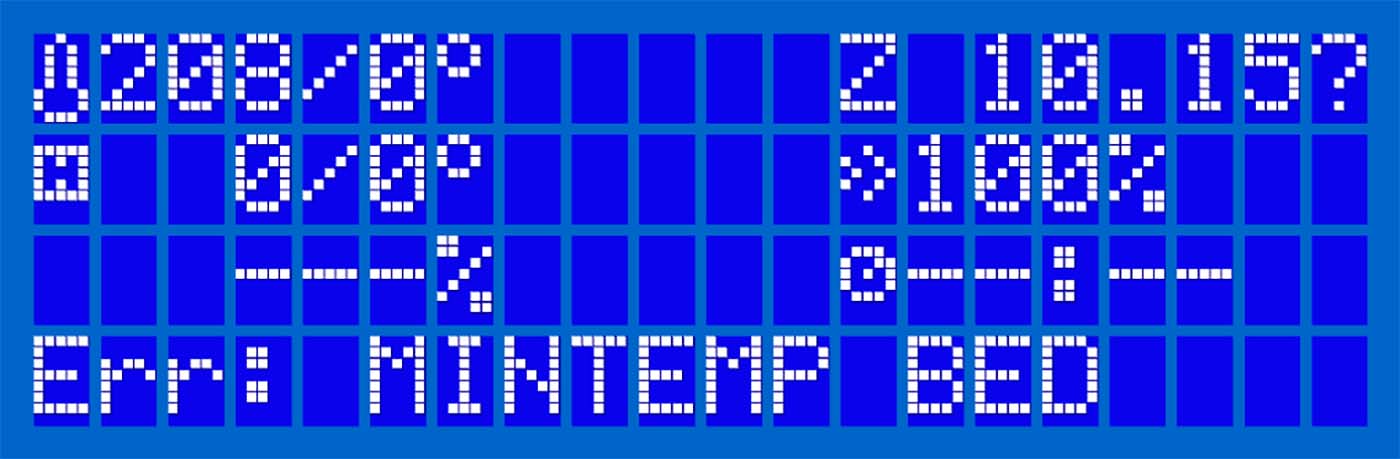 |
|
MINTEMP — problem with the hotend temperature readout. |
MINTEMP BED — problem with the heatbed temperature readout. |
This error can be caused by a simple glitch or a gust of breeze. The LCD displays «MINTEMP fixed» and you just need to restart the printer by pressing the X button, under the knob. However, if reoccurring, it indicates an intermittent break in the thermistor wire.
MINTEMP HOTEND/BED fixed
If the cable regains a proper connection and a correct reading from the thermistor, the printer will update the error to «MINTEMP fixed» or «MINTEMP fixed», followed by «Please restart». This does not mean the issue is permanently resolved. You should continue the troubleshooting described in this article.
Testing the thermistor
You can also test it with a multimeter (our article Multimeter usage can guide you). If it fails to read the resistance on the metal inserts in the jumper connectors, then the wire is broken. At room temperature, it should have a resistance you can expect resistance of 80 kΩ — 125 kΩ.
RAMBo board connector
That the RAMBo is the cause is highly unlikely, as the board would not pass the final testing that we do in our factory. However, try switching the Hotend and Heatbed thermistors on the board (both have 3 pins), if the MINTEMP does not turn into MINTEMP BED or if the MINTEMP BED does not turn into MINTEMP, the electronics board connector is broken and a new board is needed. You should also notice the temperature reading on the LCD change.
To find the thermistor see Mini RAMBo electronics wiring (MK2S, MK2.5, MK2.5S) or Einsy RAMBo electronics wiring (MK3/MK3S/MK3S+), depending on your printer.
Wiggle it!
If you do not have a multimeter, a good way to test the cable of the thermistor is to simply wiggle it. Pre-heat to PLA (215/60) and move the extruder or bed by hand, all the way to the end of each side. See if there is any great change in temperature-reading on the LCD (tens of degrees or zeroing out).
Grab the textile sleeve and manipulate and wiggle it, again checking if there is any change in temperature. If there is, it indicates a microfracture of the cable when the connection changes depending on orientation. You then need to replace the thermistor.
How to fix it
For pre-assembled printer owners: If you happen to receive the printer during winter and you want to start using it out of the box, wait until it reaches room temperature.
Temperature
Make sure the temperature of the room where you operate the printer is not below 20 ° C (happens easily if you keep the printer in a basement during winter). Also make sure the printer is not placed next to an opened window, air conditioning, or in a way of a breeze that might cause a sudden temperature fluctuation.
If the issue is only caused by the ambient temperature of the room, you can use a hairdryer on the bed / hotend until it reaches a temperature above 18C to initiate a print. However, some materials, like ASA / ABS, may misbehave if printed in a cold ambient temperature without an enclosure.
Glitch
As mentioned above, the error might have been triggered by a simple glitch. Try to reset your printer by pressing the X button under the knob and see if it will print afterward.
Thermistor connection
Check if the thermistor is properly connected to the RAMBo board: there is a latch on the connector that needs to snap in place. To find the thermistor see Mini RAMBo electronics wiring (MK2S, MK2.5, MK2.5S) or Einsy RAMBo electronics wiring (MK3/MK3S/MK3S+), depending on your printer. Also, make sure the textile sleeve protection of the extruder cable bundle did not snap and that it is still protecting the cables, especially around the spot where they enter the electronics casing.
Hotend thermistor
At the other end of the hotend thermistor cable, inspect the wire where it goes into the heater block. This point is fragile and can get damaged.
Heat bed thermistor
As for the heat bed thermistor cable, make sure it is firmly attached to the underside of the heated bed with the golden Kapton tape. If not, try to press it back on. Make sure that the thermistor cable has some slack, as shown in the right picture below. It is also important that it is not being pinched by the printed cable cover when put together. This is so it won’t be worn down by the movement of the bed.
Replacement
In case there is visible damage on the cable, or if it behaves erratically, the thermistor must be replaced. You can follow our guides How to replace a heatbed thermistor (MK3S+/MK3S/MK2.5S/MK2S) or How to replace a hotend thermistor (MK2S).
Я использую «Pretty PETG» вместе с последовательным режимом печати PrusaSlicer.
Что я замечаю, так это то, что после завершения первой печати принтер попадает в столMINTEMP . Я не уверен, что это произойдет немедленно, потому что я позволил отпечаткам работать всю ночь, но предполагаю, что стол остынет, а затем произойдет ошибка.
Я только начинаю изучать G-код, и моя первоначальная мысль была о том, что есть ошибочная инструкция по температуре стола, но единственные инструкции M140 S0, которые я вижу, находятся в end_gcode и в нижней части файла. Может быть, в G-коде есть goto, который может работать после M140 S0, что затем вызывает проблему СТОЛА MINTEMP? Может быть, происходит что-то еще?
, 👍1
Обсуждение
2 ответа
Лучший ответ:
Минимальная температура рабочего стола определяется в файле конфигурации, например:
#define BED_MINTEMP 5
Если отображается ошибка, это означает, что измеряемая температура падает ниже этого уровня.
То, что я замечаю, это то, что по окончании первой печати
Это может намекнуть на неисправный разъем теплового стола, где соединение теряется, потому что стол перемещается в конечные положения (трудно сказать, не видя конечного G-кода).
В принципе, у вас может быть соединение с настольным термистором, который периодически выходит из строя, или плохой настольный термистор. Если соединение потеряно, температура по умолчанию равна 0 °C или ниже.
16 сен 20,
@0scar
Скорее всего, это аппаратная проблема, а именно кабель термистора теплового стола.
Чтобы подтвердить это как первопричину, вот что вы можете попробовать
- Перезагрузите принтер
- Переместите ось y вокруг, чтобы убедиться, что есть свобода движения на обоих концах
- Раскачайте кабель термистора в нескольких направлениях в нескольких точках кабеля
Если вы нажмете BED MINTEMP или BED_MINTEMP fixed, то вы нашли угол/положение кабеля, который вызывает проблему. Возможно, вам придется заменить кабель.
Проблема также может возникнуть при соединении с Einsey. Если обернутый кабель, идущий в Einsey, перемещен, соединение может быть неисправным.
- Заземли себя
- Откройте Einsy
- Заземли себя
- Перезагрузите принтер
- Джиггер связь с Эйнзи
Если вы нажмете BED MINTEMP или BED_MINTEMP fixed, то соединение будет плохим. Попробуйте отсоединить и снова подсоединить кабель. Посмотрите на разъемы с обеих сторон, чтобы попытаться определить, является ли источник кабелем или Einsey. Возможно, вам придется заменить кабель или отремонтировать разъем Einsey.
18 сен 20,
@wonton
Hi, I have a problem with temperature swinging and with error »E1 Err: MINTEMP / E1 THERMAL RUNAWAY (PRINTER HALTED Please reset)». I have SKR 1.3 board and 2208 UART driver on Ender 3. When turn on printer temperature works like normal. Then heated to working temperature (in this time works well) when starts printing (via USB or card) temperature swings a lot (like from 150°C to 210°C in range with less than second. When printing around one hour or less, printer beeps and I got error »E1 Err: MINTEMP PRINTER HALTED Please reset» or »E1 THERMAL RUNAWAY PRINTER HALTED Please reset». And I have a second problem with speed of printings. I print around 50mm/s and one straight line prints like 50mm/s, then one random line print like 100mm/s. Can I setup this in configuration.h?
What could be a problem for both situations?
I record video from this situation (link below)
https://drive.google.com/open?id=13DBjCPzpazk-YW4d8C1iu6ngvgbPMwuV
Primmson
changed the title
E1 Err: MINTEMP / E1 THERMAL RUNAWAY (PRINTER HALTED Please reset)
[BUG] E1 Err: MINTEMP / E1 THERMAL RUNAWAY (PRINTER HALTED Please reset)
Nov 10, 2019
It looks like you have a wiring issue with the thermistor, it’s unlikely to be just electrical noise with that much deviation caused by movement so check thoroughly that all the connections are sound and that there are no breaks in the wiring.
It looks like you have a wiring issue with the thermistor, it’s unlikely to be just electrical noise with that much deviation caused by movement so check thoroughly that all the connections are sound and that there are no breaks in the wiring.
I replace termistor one month ago and then works okay. Yesterday I do PID autotune and check resistance of termistor.
did you try and replace the thermistor again?
Configurations, please
Please ZIP up your Configuration.h and Configuration_adv.h files (as
requested in the Issue template) and drop them into your next reply.
We’ll check them over and see if anything is amiss.
I have a similar problem, the «THERMAL RUNAWAY» does not appear but actually the nozzle temperature keeps going from 215 ° to 209 ° as if the stabilization of the temperature was not stable.
@Gerggg What you describe sounds like a smooth curve on the temperature graphs, thats caused by PIDs not being tuned properly and is different from the instantaneous dodgy readings shown in this issue.
A resent PR changed the PID dT, but when PIDs are loaded from EEPROM this is not taken into account, so you may need to retune or reload the defaults.
Configurations, please
Please ZIP up yourConfiguration.handConfiguration_adv.hfiles (as
requested in the Issue template) and drop them into your next reply.
We’ll check them over and see if anything is amiss.
Marlin.zip
Hi, this is my configuration. I installed SKR 1.3 board with 2208 stepper drivers (UART) and BL touch.
Sorry @Primmson but at this point I have to assume it’s a hardware issue with your printer as the temperature readings jump around instantly and by large amounts showing huge amounts of noise, I’ve asked a few others with SKR 1.3 boards and I can’t find anyone else with a similar problem.
I’m hesitant to offer you a software solution because it would just hide the underlying hardware issue not fix it and that could cause more issues.
(If I do find anything in software that could be causing this, I’l let you know .. but it’s a lot more likely its hardware.)
Sorry @Primmson but at this point I have to assume it’s a hardware issue with your printer as the temperature readings jump around instantly and by large amounts showing huge amounts of noise, I’ve asked a few others with SKR 1.3 boards and I can’t find anyone else with a similar problem.
I’m hesitant to offer you a software solution because it would just hide the underlying hardware issue not fix it and that could cause more issues.
(If I do find anything in software that could be causing this, I’l let you know .. but it’s a lot more likely its hardware.)
Hi, I connect new thermistor and now is reads ok. But I have problem with acceleration when printing. I reduce speed and acceleration on ender (not on configuration.h). When printing with speed 40mm/s works great, and then just one straight line prints with abnormal speed and acceleration. Where can I set up this? Thanks for all answers!
This issue has been automatically locked since there has not been any recent activity after it was closed. Please open a new issue for related bugs.
Последний раз редактировал 27.08.15
Многие 3D принтеры работают под управлением популярной прошивки Marlin. Для некоторых 3D принтеров существуют уже стандартно сконфигурированные прошивки:
- Ultimaker Original
- Mendel90
- Bq Hephestos
- Bq Witbox
- Версия Development
Рассмотрим основные настройки релиз версии 1.02 (январь 2015)
Прошивка лежит по этому адресу. Качаем — давим на кнопку Download ZIP. Скачивается архив Marlin-Release.zip. Распаковываем его в подготовленную папку.
Теперь скачиваем Arduino IDE для исправления и загрузки прошивки в 3D принтер. Ссылка. Давим на Windows Installer. Скачивается установщик arduino-1.6.5-r2-windows.exe. Запускаем его и устанавливаем среду Arduino IDE.
Переходим в папку с прошивкой и запускаем файл Marlin.ino.
Открывается среда Arduino IDE с прошивкой. Нам нужна вкладка Configuration.h.
В начале мы видим ссылки на калибровку 3D принтера. Пролистываем дальше и читаем: «Это конфигурационный файл с основными настройками. Выберите тип контроллера, тип температурного датчика, откалибруйте перемещения по осям и сконфигурируйте концевые выключатели.»
Начнём с выбора контроллера (MOTHERBOARD). Список контроллеров находится во вкладке boards.h. Давим на треугольник в правом верхнем углу и выбираем boards.h.
Теперь посмотрим на установленную электронику. Вот самые распространённые типы плат:
Melzi
Sanguinololu
RAMPS 1.4
У меня стоит RAMPS 1.4.
Указываем в configuration.h свой контроллер.
#ifndef MOTHERBOARD
#define MOTHERBOARD BOARD_RAMPS_13_EFB
#endif
Следующим выбираем датчик температуры — термистор, для хотэнда и стола. Видим большой список «//// Temperature sensor settings:». У меня стоит хотэнд E3D-v5 и китайский термистор на столе. Для E3D-v5 я выбираю «// 5 is 100K thermistor — ATC Semitec 104GT-2», для стола «// 1 is 100k thermistor — best choice for EPCOS 100k». Если тип термистора неизвестен можно выбрать 1, а если температура не понравится можно выбирать любой и тестировать. Меняю.
100K thermistor — ATC Semitec 104GT-2
Обычный китайский термистор 100К
У Ultimaker Original в хотэнде стоит термопара. При подключении термопары важно соблюдать полярность. Тип сенсора «-1».
Если в хотэнде используются фторопластовые части, то температуру следует ограничивать, во избежания повреждения хотэнда. Максимальная рабочая температура фторопласта 260 градусов. Если хотэнд цельнометаллический, то можно ставить 320 градусов (если нужно).
Ограничение максимальной температуры хотэнда «#define HEATER_0_MAXTEMP 275».
Минимальная температура ограничивается для механической защиты хотэнда от выдавливания холодного пластика.
Ограничение минимальной температуры хотэнда «#define EXTRUDE_MINTEMP 170».
Настройка концевых выключателей
Если сработал концевик, то мотор не должен дальше двигать каретку. Концевики нужны для ограничения перемещения кареток и инициализации начальной точки HOME. При сработанном концевике каретка может двигаться только от него.
Нам нужно узнать где они расположены. Как это узнать? Начало координат находится в ближнем левом углу на поверхности стола, если сопло вывести в эту точку, то сработали бы концевики MIN, если в правую дальнюю верхнюю — сработают MAX. У меня в положении HOME находятся три концевых выключателя MAX, поэтому мои установки
// Sets direction of endstops when homing; 1=MAX, -1=MIN
#define X_HOME_DIR 1
#define Y_HOME_DIR 1
#define Z_HOME_DIR 1
. Команда M119 (например в Pronterface) показывает состояние концевых выключателей. У меня концевые выключатели стоят только в позиции HOME на MAX.
Так должно быть:
В положении HOME
В положении отличном от HOME по всем осям
Если у Вас не получилось как у меня, то состояние концевых выключателей по выбранной координате нужно инвертировать, это можно сделать в прошивке или перепаять провода. Значения false или true. Мне ничего менять не потребовалось.
const bool X_MIN_ENDSTOP_INVERTING = true;
const bool Y_MIN_ENDSTOP_INVERTING = true;
const bool Z_MIN_ENDSTOP_INVERTING = true;
const bool X_MAX_ENDSTOP_INVERTING = true;
const bool Y_MAX_ENDSTOP_INVERTING = true;
const bool Z_MAX_ENDSTOP_INVERTING = true;
Изменение направления вращения шаговых двигателей, значения false или true. Правильные перемещения сопла относительно стола:
- По оси X — влево «-«, вправо «+».
- По Y — вперёд «+», назад «-«.
- По оси Z — сближение «-«, удаление «+».
- Экструдер. Extrude — выдавливание нити, Reverse (retract) — откат, втягивание нити.
#define INVERT_X_DIR false
#define INVERT_Y_DIR false
#define INVERT_Z_DIR false
#define INVERT_E0_DIR true
Установка габаритов перемещения, после инициализации в положении HOME. Здесь мы задаём габариты максимальных перемещений по осям X и Y, а также настройку сопла относительно стола.
Если при касании стола соплом срабатывает концевой выключатель (MIN), как у Ultimaker Original, то поднастройка сопла относительно стола выполняется перемещением концевого выключателя, а в «#define Z_MAX_POS» записываем значение координаты при максимальном удалении сопла от стола. Координату можно узнать по команде М114 или посмотрев на экран дисплея.
Если концевой выключатель по Z срабатывает при максимальном удалении сопла от стола (MAX), то нужно найти габарит по Z самостоятельно. Устанавливаем значение «#define Z_MAX_POS» изначально больше нормы, например 250 при габарите 200 мм. Опускаем сопло до касания стола и на дисплее (или по команде M114) видим координату больше нуля, теперь вычтем из установленного большого значения полученную координату и получим габарит по Z, который теперь запишем в «#define Z_MAX_POS». По итогам печати первого слоя можно будет подкорректировать это значение.
// Travel limits after homing
#define X_MAX_POS 215
#define X_MIN_POS 0
#define Y_MAX_POS 215
#define Y_MIN_POS 0
#define Z_MAX_POS 200
#define Z_MIN_POS 0
Можно подкорректировать скорость перемещения в положение HOME. Обычно занижают скорость по оси Z, если стоят кривые шпильки.
#define HOMING_FEEDRATE {50*60, 50*60, 4*60, 0} // set the homing speeds (mm/min)
Переходим к самому важному. Настройка шагов перемещения по осям. Экструдер тоже ось. Мои настройки:
#define DEFAULT_AXIS_STEPS_PER_UNIT {(200*16)/(2.0*20),(200*16)/(2.0*20),200*16/1.25,(3200 * 39.0)/(11.0 * 6.75 * 3.45)}
Теперь посмотрим, как я их получил. По всем осям стоят шаговые двигатели 200 шагов на оборот, 16 микрошагов на шаг (устанавливается перемычками на плате), приводной ремень GT2 с шагом 2 мм, 20-ти зубые шкивы, итого получаем формулу (200*16)/(2.0*20). По оси Z стоят шпильки М8 с шагом резьбы 1,25 мм, итого формула 200*16/1.25.
Находим спецификации (даташит) на установленные шаговые двигатели. Видим, что за один шаг вал поворачивается на 1,8 градуса, а это значит 360/1,8=200 шагов на полный оборот. Этот параметр одинаковый у большинства шаговых двигателей устанавливаемых в домашние 3D принтеры.
Профили ремней, обычно используемых на 3D принтерах и их шаг. Оригинал здесь, страница 61.
Шкив
Как померить шаг винта? Замеряем участок винта и считаем на нём витки, затем длину участка в миллиметрах делим на количество витков 20/16=1.25 мм. Для более точного результата замеряем максимальный участок винта.
Настройка экструдера зависит от коэффициента редукции и диаметра подающей шестерни. Подберём экспериментально, после первой заливки прошивки в 3D принтер. Откручиваем сопло и уменьшаем ограничения минимальной температуры сопла до 5 градусов «#define EXTRUDE_MINTEMP 5». Теперь экструдер будет работать при холодном сопле, что нам и нужно. Пока не меняем настройки экструдера. Для настройки я использую программу Pronterface. Для начала ставим 50 мм и скорость 100 мм/сек. 50 мм — это длина прутка, проходящего через экструдер. Измеряем длину прутка прошедшего через экструдер линейкой или штангенциркулем.
Подбирая настройку экструдера добиваемся точной цифры на разумной длине прутка, например 300 мм. После настройки вернём ограничения минимальной температуры «#define EXTRUDE_MINTEMP 170».
Следующие цифры — это ограничение максимальной скорости перемещения по осям. На X и Y я ставлю 200 мм.
#define DEFAULT_MAX_FEEDRATE {200, 200, 5, 25}
Настройка ускорения перемещений по осям. При больших ускорениях возможны пропуски шагов. Можно подбирать, гоняя в программе Pronterface по осям на заданной скорости. Вот мои настройки.
#define DEFAULT_MAX_ACCELERATION {1000,1000,100,10000}
#define DEFAULT_ACCELERATION 1500
Осталось активировать LCD дисплей с SD картой. Свой дисплей я нашёл на RepRap.org и идентифицировал как RepRapDiscount Smart Controller.
Раскомментируем следующие строки. То есть убрать двойные слэши. Строка за «//» не используется и является только комментарием. Когда убираем слэши строка принимает участие в компиляции прошивки и задействует её функции.
#define ULTRA_LCD
#define SDSUPPORT
#define ULTIPANEL
#define REPRAP_DISCOUNT_SMART_CONTROLLER
Для подключения LCD к Ultimaker нужно раскомментировать только одну строку
#define ULTIMAKERCONTROLLER
Есть ещё один твик для повышения точности срабатывания некоторых концевых выключателей. При настройке нуля по Z столкнулся с тем, что после каждой инициализации HOME положение сопла над столом немного менялось. Порывшись в прошивке нашёл параметр отвечающий за длину отката при инициализации концевых выключателей. Переходим во вкладку Configuration_adv.h и ищем строку «#define Z_HOME_RETRACT_MM 2» или «#define Z_HOME_BUMP_MM 2», меняем значение 2 на 5 и больше не вспоминаем про этот параметр. Это можно исплоьзовать и для других осей.
Пора заливать прошивку в контроллер. Для этого нужно в Arduino IDE правильно выставить тип платы и номер COM порта. Внизу окна отобразится тип платы и номер порта. Не забываем сохранять изменения (Ctrl+S).
RAMPS
MELZI, Sanguinololu
Ещё одна инструкция для появления выбора Sanguino в меню Arduino IDE (на старых версиях Arduino IDE не работает):
Заходим в меню Файл -> Настройки
и нажимаем OK
Идём в меню Инструменты -> Плата и нажимаем на Boards Manager…
Открывается окно Boards Manager, в котором нужно найти Sanguino, кликнуть по нему и появится кнопка Install, которую нужно нажать для установки поддержки Melzi
После установки появится надпись INSTALLED
Теперь можно выбрать Плату, Процессор и Порт
Для заливки прошивки нажимаем на круг со стрелкой.
Прогресс заливки прошивки отображается индикатором
После того, как всё заработает нужно откалибровать PID нагрева хотэнда и стола. Для этого я использую Pronterface. Вводим команду «M303 E0 C8 S260«. Где M303 — команда калибровки, E0 — хотэнд, C8 — количество циклов нагрева-охлаждения, S260 — типичная температура работы сопла.
Последние результаты записываем в прошивку.
#define DEFAULT_Kp 12.22
#define DEFAULT_Ki 0.58
#define DEFAULT_Kd 64.08
По такой же схеме калибруем PID стола. Отвечает строка #define PIDTEMPBED. Команда «M303 E-1 C8 S110«. Где E-1 — стол, S110 — типичная температура нагрева стола. Последние результаты записываем в прошивку. У меня стол нагревается очень медленно и поэтому приходится перезапускать команду из-за ошибки Timeout.
#define DEFAULT_bedKp 105.94
#define DEFAULT_bedKi 4.97
#define DEFAULT_bedKd 564.11
В последних прошивках не настраивается автоПИД на реле. Реле переключается очень быстро. Это сильно разогревает твердотельное реле и обычное реле видимо долго не проживёт. Предлагаю использовать пока мою старую настройку
или эту
Вместо PID регулировки можно включить режим гистерезиса bang-bang. PID комментируем, режим bang-bang раскомментируем:
Configuration.h
время и температура контроля переключения
#ifdef BED_LIMIT_SWITCHING
#define BED_HYSTERESIS 2 //only disable heating if T>target+BED_HYSTERESIS and enable heating if T>target-BED_HYSTERESIS
#define BED_CHECK_INTERVAL 5000 //ms between checks in bang-bang control
Как узнать уже установленные в прошивке параметры?
M501 читает параметры прошивки и их можно сохранить в текстовом файле
Параметры установленные в прошивке можно узнать в программе Repetier-Host через меню КонфигурацияКонфигурация EEPROM. Предварительно нужно указать COM порт в настройках и нажать кнопку «Подсоединить».
При подключении 3D принтера к программе Pronterface в правой части окна загружается список параметров
Также параметры можно увидеть на LCD дисплее. Через меню ControlMotion.
Вопрос — ответ
настроил ПИД, температуру держит на ура, но при нагреве с 20 до 240 улетает за 270. какой из коэфициентов руками подкрутить?
решил проблему снижением тока в прошивке и руками уменьшил Кр относительно автопид на несколько едииниц
#define BANG_MAX 255 // limits current to nozzle while in bang-bang mode; 255=full current
#define PID_MAX BANG_MAX // limits current to nozzle while PID is active (see PID_FUNCTIONAL_RANGE below); 255=full current
Теперь температура + — 3градуса
Возможные ошибки
На экране надпись:
Err MINTEMP — Неподключен термистор (термопара) или обрыв провода к нему.
Err MAXTEMP — Короткое замыкание контактов термистора (термопары).
Описание G-кодов http://reprap.org/wiki/G-code